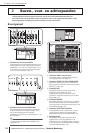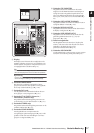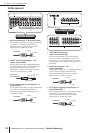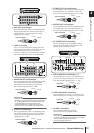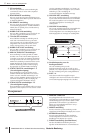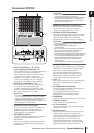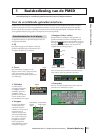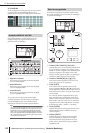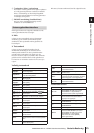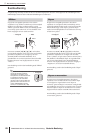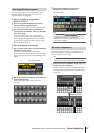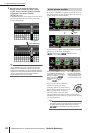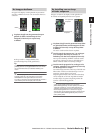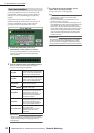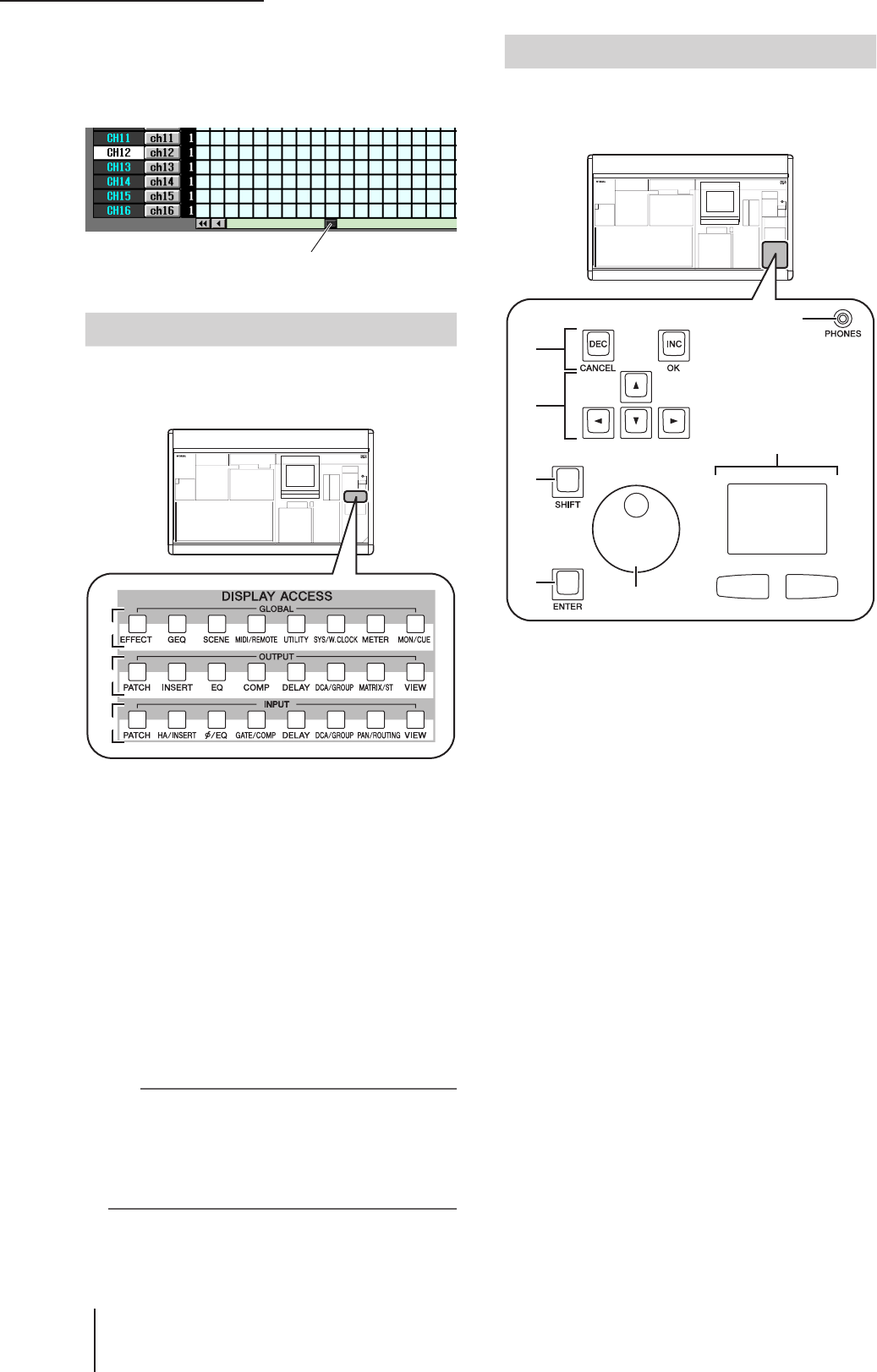
3 Basisbediening van de PM5D
24 PM5D/PM5D-RH V2 / DSP5D Gebruikershandleiding Gedeelte Bediening
❏ Schuifbalk
Als de weergegeven items te groot zijn om in één scherm
te passen, kunt u de schuifbalk gebruiken om het
gedeelte dat momenteel niet wordt getoond, te bekijken.
Het gedeelte DISPLAY ACCESS bevat toetsen om
toegang te krijgen tot de gewenste functie of het
gewenste scherm in de display.
A Algemene functies
Deze toetsen geven toegang tot functies die geldig
zijn voor de hele PM5D.
B Uitvoerfuncties
Deze toetsen geven toegang tot functies die geldig
zijn voor uitgangskanalen.
C Invoerfuncties
Deze toetsen geven toegang tot functies die geldig
zijn voor ingangskanalen.
Als u op de toets voor de gewenste functie drukt,
verschijnt het scherm voor deze functie in de display.
Door herhaaldelijk op een toets te drukken kunt u
doorheen de schermen binnen deze functie bladeren.
Tip
Als u de toets [SHIFT] ingedrukt houdt en op een toets in het
gedeelte DISPLAY ACCESS drukt, verschijnen de schermen
binnen deze functie in omgekeerde volgorde (functie Page
Back). U kunt ook de functie Page Back gebruiken door een
toets in het gedeelte DISPLAY ACCESS ingedrukt te houden.
Als u snel tweemaal op een toets drukt, gaat u terug naar het
eerste scherm van die functie.
In het data-invoergedeelte vindt u alle regelaars terug
die worden gebruikt voor het bewerken van instellingen
en waarden in de display.
A Toetsen [DEC/CANCEL]/[INC/OK]
Gebruik deze toetsen om de parameterwaarde die de
cursor aanduidt, te verhogen of te verlagen. Als de
PM5D een venster weergeeft om een handeling zoals
oproepen of opslaan te bevestigen, kunnen deze
knoppen worden gebruikt in plaats van de knoppen
CANCEL en OK weergegeven in het venster.
B Toetsen CURSOR [√]/[®]/[π]/[†]
Deze toetsen worden gebruikt om de cursor naar
de gewenste parameter te verplaatsen.
C Toets [SHIFT]
Deze toets kan worden gebruikt samen met de
toetsen CURSOR [√]/[®]/[π]/[†] om de cursor
snel te verplaatsen, of samen met de codeur [DATA]
of de toetsen [DEC]/[INC] om de parameterwaarde
snel te wijzigen.
Als u de toets [SHIFT] ingedrukt houdt en op de
toets [ENTER] drukt, verschijnt het venster JOB
SELECT waarin u meerdere parameters in één keer
kunt instellen. (Als u de cursor naar een parameter
verplaatst met een venster JOB SELECT, verschijnt
de indicatie Job Select = [SHIFT] + [ENTER].)
D Toets [ENTER]
Gebruik deze toets om een knop die door de cursor
wordt aangeduid, uit/in te schakelen of om een
venster te openen.
E Codeur [DATA]
Gebruik deze knop om de parameterwaarde die
de cursor aanduidt, te verhogen of te verlagen.
De parameterwaarde wijzigt sneller als u aan de
codeur [DATA] draait terwijl u de toets [SHIFT]
ingedrukt houdt.
Schuifbalk
Gedeelte DISPLAY ACCESS
1
2
3
Data-invoergedeelte
2
1
6
3
7
4
5